সুচিপত্র

ওয়াইফাই ডাইরেক্ট আইপ্যাড
অ্যাপল, তার সমস্ত প্রযুক্তিগত ধারণা সহ, শীর্ষ ইন্টারনেট সংযোগ বৈশিষ্ট্যগুলি অফার করা থেকে পিছিয়ে থাকতে পারেনি৷ সেই সাথে বলা হয়েছে, আইপ্যাডগুলি এখন Wi-Fi ডাইরেক্টের সাথে সামঞ্জস্যপূর্ণ৷
এয়ারড্রপ বৈশিষ্ট্যের মাধ্যমে, আইপ্যাড ব্যবহারকারীরা ওয়্যারলেস নেটওয়ার্কিংয়ের এই উন্নত রূপ উপভোগ করতে পারে৷ যদিও অ্যান্ড্রয়েড ব্যবহারকারীদের তাদের ডিভাইসে একটি নেটিভ বৈশিষ্ট্য হিসাবে Wi-Fi ডাইরেক্ট রয়েছে, অ্যাপল ডিভাইসগুলির সংযোগটি সম্পাদন করতে AirDrop ফাংশন প্রয়োজন৷

ওয়াই-ফাই ডাইরেক্ট হল একটি প্রাক্তন বেতার নেটওয়ার্ক মোড থেকে আপগ্রেড ধরনের। নতুন বৈশিষ্ট্যগুলির মধ্যে, উন্নত কর্মক্ষমতা ছাড়াও, বিশেষ করে যখন এটি গতির ক্ষেত্রে আসে, এটি শেয়ার্ড কানেকশন ফাংশন ।
এর পূর্বসূরি থেকে আলাদা, ওয়াই-ফাই ডাইরেক্ট এর দুটি দিককে অনুমতি দেয় অ্যাক্সেস পয়েন্টের কার্য সম্পাদনের জন্য সংযোগ।
অর্থাৎ, একটি সংযোগের একটি পক্ষের কার্যক্ষমতা আরও ভালো হলে, এটি অন্যটির অ্যাক্সেস পয়েন্টে পরিণত হতে পারে, যা বাড়াতেও সাহায্য করবে। সংযোগের সামগ্রিক গতি৷
যখন এটি অ্যাপল ডিভাইসের ক্ষেত্রে আসে, যে কোনও ধরণের সংযোগ ডিভাইসের সাথেই, সামঞ্জস্যের দিকটি মূলত প্রস্তুতকারকের পণ্যগুলিতে সীমাবদ্ধ থাকে৷
তার মানে ব্যবহারকারীদের অ্যাপল ডিভাইসগুলির মধ্যে শুধুমাত্র Wi-Fi সরাসরি সংযোগ করতে সক্ষম। এটি আইওএস ডিভাইসের মধ্যে বৈশিষ্ট্যটিকে একচেটিয়া রেখে অন্যান্য সম্ভাব্য ডিভাইসগুলিকে বাতিল করে, অ্যাপলপুরো সংযোগ জুড়ে একই উচ্চ মানের নিরাপত্তা নিশ্চিত করা।
আরো দেখুন: স্পেকট্রাম কোড স্ট্যাম-3802 এর অর্থ কী? এখনই এই 4টি পদ্ধতি ব্যবহার করে দেখুন!অ্যান্ড্রয়েড বা অ্যাপল ডিভাইসে সরাসরি Wi-Fi চালানোর জন্য কোন সেরা অ্যাপ আছে?
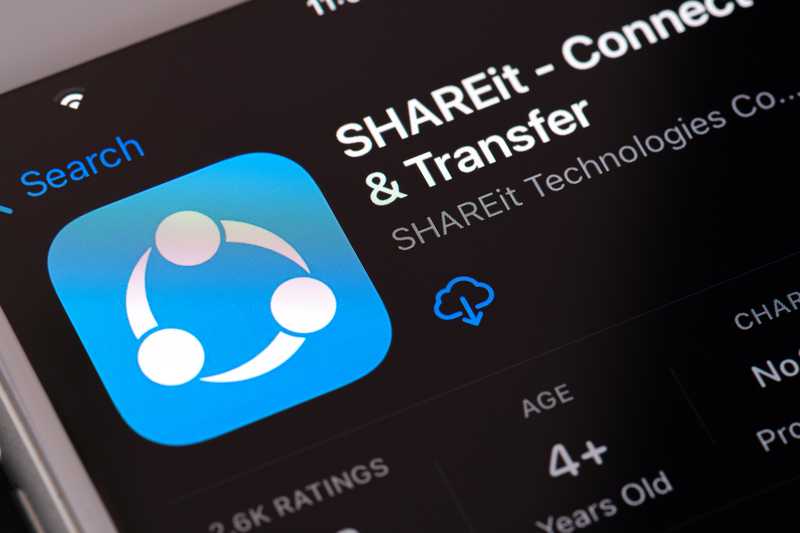
ব্যবহারকারীদের তাদের Android বা iOS ডিভাইসে Wi-Fi ডাইরেক্ট চালাতে সাহায্য করার জন্য বিভিন্ন ধরনের অ্যাপ ডিজাইন করা হয়েছে। এরকম একটি অ্যাপ হল SHAREiT এবং এটি একমাত্র নির্ভরযোগ্য অ্যাপগুলির মধ্যে একটি যেটি উভয় অপারেশনাল সিস্টেমের সাথে সামঞ্জস্যপূর্ণ।
শেয়ারআইটি ডিভাইসগুলির মধ্যে একটি পিয়ার-টু-পিয়ার পাথওয়ে তৈরি করে কাজ করে যখন কোন ডেস্কটপ পিসি উপলব্ধ। নিশ্চিতভাবে, বেশিরভাগ সময়, একটি পিসি যুক্ত করা ইন্টারনেট সংযোগগুলির সামগ্রিক গতি এবং কার্যকারিতা বাড়াতে পারে৷
এর কারণ হল সাধারণত, পিসিগুলির আরও ভাল নেটওয়ার্ক কার্ড থাকে এবং দ্রুত এবং আরও স্থিতিশীল সংযোগের অনুমতি দেয় তা ছাড়া, অন্যান্য অ্যান্ড্রয়েড বা আইওএস ডিভাইসের তুলনায় একটি পিসিতে ইথারনেট সংযোগ সহজে সম্পাদন করার সুযোগ সবসময়ই থাকে৷
ব্যবহারকারীরা স্থিতিশীল এবং দ্রুত ওয়াই-পারফর্ম করতে সক্ষম হওয়ার কথাও উল্লেখ করেছেন৷ SHAREiT-এর প্রধান প্রতিযোগিতা Zapya-এর মাধ্যমে Android এবং iOS ডিভাইসের মধ্যে Fi সরাসরি সংযোগ।
আইপ্যাডে Wi-Fi ডাইরেক্ট ফিচার সেট আপ করা
 <2
<2
এখন যেহেতু আপনি ওয়াই-ফাই ডাইরেক্ট বৈশিষ্ট্যগুলি সম্পর্কে সচেতন এবং ব্যবহারকারীদের মধ্যে এটি নেটওয়ার্ক অভিজ্ঞতাকে কতটা উন্নত করতে পারে , আসুন আমরা আপনাকে দেখাব কিভাবে এটি আপনার iPad এ সেট আপ করবেন৷ কেবল নীচের পদক্ষেপগুলি অনুসরণ করুন এবং আপনার iOS এ চলমান বৈশিষ্ট্যটি পান৷ডিভাইস:
- প্রথমে, সাধারণ সেটিংসে যান এবং 'নেটওয়ার্ক' ট্যাবে যান
- প্রোম্পট করা হলে, আপনার আইপ্যাডের প্রধান নেটওয়ার্ক বৈশিষ্ট্যগুলি অ্যাক্সেস করতে "সাধারণ" এ ক্লিক করুন<10
- তারপর, "ব্যক্তিগত হটস্পট" সেটিংসে পৌঁছান এবং 'নেটওয়ার্ক সেটিং মেনু' সনাক্ত করুন, যাকে 'পার্সোনাল হটস্পট মেনু'ও বলা যেতে পারে, আপনার আইপ্যাড যে ফার্মওয়্যার সংস্করণটি চলছে তার উপর নির্ভর করে
- সেখানে আপনি অ্যাক্টিভেশন বোতামটি খুঁজে পাবে, যা ফ্যাক্টরি সেটিংস থেকে সেট করা উচিত। এটি চালু করুন
- অ্যাক্সেস পয়েন্ট স্থাপন করতে ওয়্যারলেস নেটওয়ার্ক অ্যাক্সেসের শংসাপত্রগুলি লিখুন এবং তারপরে আপনি যে ডিভাইসটির সাথে সংযোগ করতে চান তার সাথে সেগুলি ভাগ করুন৷ সংযোগটি 'ওয়াই-ফাই হটস্পট' বৈশিষ্ট্যের মাধ্যমে সঞ্চালিত হওয়া উচিত
এটি একটি শক্তিশালী পাসওয়ার্ড সেট করা গুরুত্বপূর্ণ কারণ এটি এমন বৈশিষ্ট্য যা অন্যান্য ডিভাইসগুলিকে আপনার আইপ্যাডের সাথে সংযুক্ত হতে এবং আপনার সংযোগ ব্যবহার করা থেকে বিরত রাখবে বৈশিষ্ট্য যেকোনো সময়, আপনি যদি খুঁজে পান যে আপনার পাসওয়ার্ড যথেষ্ট নির্ভরযোগ্য নয়, নেটওয়ার্ক সেটিংসের মাধ্যমে এটি পরিবর্তন করতে ভুলবেন না।
মনে রাখবেন যে, আপনার ওয়াই-ফাই পাসওয়ার্ড পরিবর্তন করলে, সমস্ত সংযুক্ত ডিভাইস আপনার অ্যাক্সেস পয়েন্ট থেকে স্বয়ংক্রিয়ভাবে সংযোগ বিচ্ছিন্ন হবে। সুতরাং, পরবর্তী সংযোগ প্রচেষ্টায় আপনার কিছু সময় বাঁচানোর জন্য শংসাপত্রগুলি আশেপাশে থাকা নিশ্চিত করুন।
আইপ্যাডে সরাসরি ওয়াইফাই কীভাবে সক্ষম করবেন?
ওয়াই-ফাই করা যায় মোবাইলের সাথে একটি টিভি এবং একটি iPhone বা iPad এর মধ্যে সরাসরি সংযোগ স্থাপন করা হবে৷বৈশিষ্ট্য?

উত্তর হল হ্যাঁ, আপনি করতে পারেন। যাইহোক, ডিভাইসগুলির মধ্যে একটি সঠিক সংযোগ স্থাপন করার জন্য কিছু দিক অবশ্যই পর্যবেক্ষণ করা উচিত। উদাহরণস্বরূপ, টিভি ফার্মওয়্যার সংস্করণটিকে অবশ্যই নতুন সংস্করণে আপডেট করতে হবে, কারণ কয়েকটি বৈশিষ্ট্য পুরানো সংস্করণগুলির সাথে কাজ করবে না৷
এছাড়াও, এটি অত্যন্ত গুরুত্বপূর্ণ যে আপনি যে ইন্টারনেট সংযোগ স্থাপন করতে চান টিভি এবং iOS ডিভাইস একটি দ্রুত এবং স্থিতিশীল।
টিভি প্রোগ্রামগুলির প্রচুর পরিমাণ ডেটা ট্রাফিকের প্রয়োজন হয় যখন এটি ইন্টারনেট সংযোগের ক্ষেত্রে আসে, তাই একটি ধীর বা অস্থির সংযোগের কারণে হতে পারে বৈশিষ্ট্যগুলি সঠিকভাবে কাজ করছে না৷
আপনি কি সমস্ত প্রয়োজনীয়তা কভার করা হয়েছে তা পরীক্ষা করার পরে সংযোগ স্থাপনের জন্য বেছে নেওয়া উচিত, কেবল নীচের পদক্ষেপগুলি অনুসরণ করুন:
- প্রথমে, Wi-Fi ডাইরেক্ট বৈশিষ্ট্যটি সক্রিয় করুন টিভিতে
- সঠিক ইনপুটটি চয়ন করুন, যেটি স্ক্রীন হওয়া উচিত যেখানে সিস্টেম আপনাকে ওয়্যারলেস নেটওয়ার্ক অ্যাক্সেসের শংসাপত্রগুলি প্রবেশ করতে বলবে
- এখন, আপনার iOS ডিভাইসটি ধরুন এবং wi চালু করুন -ফাই বৈশিষ্ট্য
- একবার এটি কভার হয়ে গেলে, টিভি সিস্টেমটি সেই iOS ডিভাইসটিকে চিনতে পারে যেটি আপনি টিভির সাথে সংযোগ করার চেষ্টা করছেন
- আপনি যে ওয়াই-ফাই নেটওয়ার্কে খুঁজে পাচ্ছেন তাতে টিভি শংসাপত্রগুলি লিখুন ডিভাইস এবং এটি সঠিকভাবে সংযোগ সঞ্চালনের অনুমতি দেয়
ডিভাইসগুলিকে তাদের নিজস্ব সংযোগ সম্পাদন করতে হবে এবং একবার আপনি চেকমার্ক লক্ষ্য করলে আপনি নিশ্চিত হতে পারেন যে এটি হয়ে গেছেসঠিকভাবে প্রতিষ্ঠিত।
তবে, এটি না ঘটলে নিশ্চিত করুন যে আপনি সঠিক WPA লিখছেন, যা ইন্টারনেট সংযোগ স্থাপনের জন্য প্রয়োজনীয় পাসওয়ার্ড।
অধিকাংশ সময়, যে সংযোগটি প্রতিষ্ঠিত হওয়ার আগেই ভেঙে যাওয়ার প্রধান কারণ। এছাড়াও, পাসওয়ার্ডটি আপনার পরবর্তী প্রচেষ্টার জন্য কাজ করবে, তাই এটি সঠিকভাবে ইনপুট করতে ভুলবেন না।
একবার সংযোগটি সঠিকভাবে প্রতিষ্ঠিত হলে, আপনি ফাইল, ডেটা এবং অন্য যেকোন ধরনের ফাইল শেয়ার করতে সক্ষম হবেন। আপনার টিভির সাথে সামঞ্জস্য রয়েছে৷
ফাইলের আদান-প্রদান iMediaShare প্ল্যাটফর্ম এর মাধ্যমে করা উচিত, যা ডিভাইসগুলির মধ্যে সামঞ্জস্য বাড়ায় এবং ডিভাইসগুলির জন্য ফাইল বা ডেটা ভাগ করা সহজ করে তোলে৷
যদিও, সংযোগটি খারাপভাবে প্রতিষ্ঠিত হওয়ার ক্ষেত্রে, বা যা কিছু করা যাবে না, সেক্ষেত্রে আরও তথ্যের জন্য আপনাকে অ্যাপলের অফিসিয়াল ওয়েবপেজ চেক করা উচিত৷
এটি এমন হতে পারে যাতে হয় আপনার টিভি বা iOS ডিভাইসের ফার্মওয়্যার সঠিকভাবে আপডেট করা হয়নি বা আপনি ফাইল বা ডেটা শেয়ার করার জন্য যে অ্যাপটি ব্যবহার করার চেষ্টা করছেন সেটি সামঞ্জস্যপূর্ণ নয়। সেখানে আপনি শুধুমাত্র সামঞ্জস্যপূর্ণ অ্যাপের তালিকাই পাবেন না, সেগুলিকে নিরাপদে ডাউনলোড করার লিঙ্কও পাবেন।
আমি কেন সরাসরি Wi-Fi ব্যবহার করব?

ওয়াই-ফাই ডাইরেক্টের বিখ্যাত বর্ধিত গতি এবং উন্নত স্থিতিশীলতা ছাড়াও, পূর্বসূরির সাথে তুলনা করলে, অন্যান্য বৈশিষ্ট্যের একটি সিরিজ রয়েছেযেগুলি ইন্টারনেট সংযোগের জন্য আরও ভাল দিকগুলি সরবরাহ করার জন্য পুনর্নির্মাণ করা হয়েছিল৷
আপনার জন্য সবচেয়ে উপযুক্ত বৈশিষ্ট্যগুলি খুঁজে পেতে Wi-Fi ডাইরেক্ট উন্নত বৈশিষ্ট্যগুলির জন্য নীচের তালিকাটি দেখুন৷
- দ্রুত ফাইল শেয়ারিং

আপনি যদি ফাইল শেয়ার করার জন্য খুঁজছেন, ওয়াই-ফাই ডাইরেক্টে পুরানো সংস্করণের তুলনায় অনেক দ্রুত বৈশিষ্ট্য রয়েছে। এবং, সেই ক্ষেত্রে, বেশিরভাগ ব্লুটুথ সংযোগের চেয়েও দ্রুত। সুতরাং, এটি আপনার উদ্দেশ্য হওয়া উচিত, Wi-Fi ডাইরেক্টের মাধ্যমে আপনি উচ্চ স্থানান্তর হার পেতে পারেন৷
- ওয়্যারলেস প্রিন্টার সামঞ্জস্যতা

একটি উন্নত ওয়্যারলেস সংযোগের ধরন হওয়ায়, Wi-Fi ডাইরেক্ট সংযোগের সাথে একই সময়ে স্থানান্তর করা যেতে পারে এমন ডেটার পরিমাণ বেশি৷ এটি প্রিন্টিং কাজগুলিকে দ্রুত এবং আরও কার্যকর করতে পারে৷
- কাস্টিং এবং স্ক্রিন শেয়ার করা

শেয়ারিং এবং টিভিতে স্ক্রিন কাস্ট করা এত কার্যকরী ছিল না। সংযোগ যত দ্রুত হবে, তত দ্রুত এবং আরও কার্যকর বৈশিষ্ট্যটি কাজ করবে৷
- দ্রুত উপায়ে ডিভাইসগুলি সিঙ্ক করা হচ্ছে
 <2
<2
ফাইল, স্ক্রিন, অ্যাপ বা অন্য যেকোন ধরনের ডেটা শেয়ার করার জন্যই হোক না কেন, ওয়াই-ফাই ডাইরেক্টের পুরোনো সংস্করণের তুলনায় উন্নত কর্মক্ষমতা রয়েছে । এছাড়াও, উচ্চ স্থায়িত্বের কারণে, বড় ফাইলগুলি কোনো প্রকার জটিলতা ছাড়াই ভাগ করা যেতে পারে৷
শেষে
নিশ্চয়ই, iPads সেরা Wi- প্রদান করে না Fi Direct অপশন নেটিভলি, বিশেষ করেযদি Android-ভিত্তিক ডিভাইসের সাথে তুলনা করা হয়। যাইহোক, আপনি যদি এই দ্রুত এবং আরও স্থিতিশীল ওয়্যারলেস নেটওয়ার্ক সক্ষম করার জন্য একটি ভাল প্ল্যাটফর্ম খুঁজে পান, ফলাফলগুলি লক্ষণীয়ভাবে ভাল হতে পারে৷
আপনি কি এমন অ্যাপগুলির সন্ধানে থাকবেন যা Wi-Fi সরাসরি সংযোগ স্থাপনের অনুমতি দেয় iPads-এ, মাল্টিপিয়ার কানেক্টিভিটি ফ্রেমওয়ার্ক দিন। বিশেষজ্ঞদের মতে, এটি Wi-Fi ডাইরেক্ট এবং BLE উভয়ের জন্যই সবচেয়ে সামঞ্জস্যপূর্ণ অ্যাপগুলির মধ্যে একটি৷
ব্যবহারকারীরা বর্তমানে অ্যাপল Wi-Fi ডাইরেক্টের জন্য একটি নেটিভ বৈশিষ্ট্য ডিজাইন করবে বলে আশা করছেন, কারণ এটিই নতুন এবং ওয়্যারলেস নেটওয়ার্ক সংযোগগুলি সম্পাদন করার সবচেয়ে উন্নত উপায়৷
আরো দেখুন: আমার ভিজিওতে স্মার্টকাস্ট থাকলে আমি কীভাবে জানব?তবে, এটি হওয়ার জন্য এখনও কোনও প্রোগ্রাম করা নির্ধারিত তারিখ নেই৷ এদিকে, তাদের রিলিজের দিকে নজর রাখুন, যেহেতু অ্যাপলের মতো একটি কোম্পানি যেন নতুন কোনো প্রযুক্তিতে পিছিয়ে না পড়ে।



